كيفية إدراج رأس وتذييل الصفحة في مستند Word
يحتوي Microsoft Word(Microsoft Word) على ميزات تسمى Header and Footer . يمكنك إضافة معلومات إلى منطقة الرأس(Header) والتذييل ؛ يمكنك أيضًا إضافة أرقام إلى كل من رأس (Header)الصفحة وتذييلها(Footer) ، والتاريخ والوقت ، وتنسيقها في أي لون أو نمط تريده. يتميز Header and Footer أيضًا بأفكار قوالب مختلفة تقدمها Microsoft ، حيث يمكنك إضافة أي تصميم يناسب ذوقك. يتم عرض الرأس(Header) أعلى الصفحات ، ويتم عرض التذييل(Footer) في أسفل الصفحات.
- Header : يساعدك العنوان على تحرير المحتويات في أعلى الصفحات . (Header)وهي مفيدة لعرض معلومات مثل العنوان والمؤلف ورقم الصفحة.
- التذييل(Footer) : يساعدك التذييل على تحرير المحتويات في أسفل الصفحات . (Footer)وهي مفيدة لعرض معلومات مثل العنوان والمؤلف ورقم الصفحة.
سنشرح في هذا البرنامج التعليمي:
- كيفية إدراج العنوان.
- كيفية إدراج التذييل.
- كيفية إدراج رقم صفحة في رأس(Header) وتذييل الصفحة(Footer) .
- كيفية تغيير تنسيق أرقام الصفحات.
- كيفية إزالة الرأس والتذييل.
كيفية إدراج رأس(Header) في مستند Word
افتح برنامج Microsoft Word(Microsoft Word) .

انقر فوق إدراج(Insert ) علامة التبويب وحدد رأس(Header) في مجموعة الرأس والتذييل(Header and Footer) .
في القائمة المنسدلة ، حدد أيًا من أنماط القوالب المضمنة التي تريدها.
إذا كنت تريد المزيد من قوالب الرؤوس ، فانقر فوق المزيد من (Header)الرؤوس من Office.com(Headers from Office.com) .
يمكنك أيضًا النقر فوق تحرير الرأس(Edit Header) ، وسترى الرأس(Header) يظهر في أعلى الصفحة.
كيفية إدراج تذييل(Footer) في مستند Word

انقر فوق إدراج(Insert ) علامة التبويب وحدد تذييل الصفحة(Footer) في مجموعة الرأس والتذييل(Header and Footer) .
في القائمة المنسدلة ، حدد أيًا من أنماط القوالب المضمنة التي تريدها.
إذا كنت تريد المزيد من قوالب التذييل ، فانقر فوق (Footer)المزيد من التذييلات من Office.com(More Footers from Office.com) .
يمكنك أيضًا النقر فوق تحرير التذييل(Edit Footer) ، وسترى التذييل(Footer) يظهر أسفل الصفحة.
كيفية إدراج رقم الصفحة(Footer) في رأس(Header) وتذييل كلمة(Word)
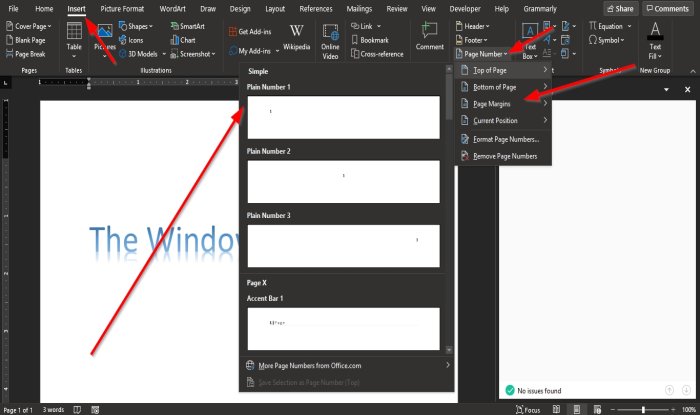
في علامة التبويب إدراج في مجموعة (Insert )الرأس والتذييل(Header and Footer) ، انقر فوق الزر رقم الصفحة(Page Number) .
في القائمة المنسدلة ، مرر المؤشر فوق مواضع رقم الصفحة وحدد نمطًا.
وفقًا للموضع الذي حددته ، هذا هو المكان الذي سيذهب إليه رقم الصفحة.
كيفية تغيير تنسيق أرقام الصفحات في Word

في علامة التبويب إدراج في مجموعة (Insert)رأس وتذييل الصفحة(Header and Footer) ، انقر فوق رقم الصفحة(Page Number) .
في القائمة المنسدلة ، انقر فوق تنسيق أرقام الصفحات(Format Page Numbers) .

سيظهر مربع حوار تنسيق رقم الصفحة .(Page Number Format)
داخل مربع الحوار ، يمكنك إجراء أي تغييرات على قائمة تنسيق الأرقام(Number Format) وتحديد أي خيارات أخرى تريدها.
ثم انقر فوق "موافق"(OK) .
كيفية إزالة رأس(Header) وتذييل الصفحة(Footer) من مستند Word

انقر فوق إدراج(Insert) علامة التبويب وحدد الرأس(Header) أو التذييل(Footer) في مجموعة الرأس والتذييل(Header and Footer) .
في القائمة المنسدلة حدد إزالة الرأس(Remove Header) وفي القائمة المنسدلة التذييل ، انقر فوق (Footer)إزالة التذييل(Remove Footer) .
نأمل أن يساعدك هذا البرنامج التعليمي على فهم كيفية استخدام Header and Footer في Microsoft Word .
Related posts
كيفية تأمين وحماية Header and Footer في Word
كيفية استخدام Header و Footer و Footnote في Google Docs
كيفية إضافة Header and Footer في Excel spreadsheet
تمكين أو تعطيل Header and Footer عند الطباعة في Chrome
كيفية استخدام Rewrite Suggestions في Word ل Web application
كيفية إدراج Text من Word file إلى Publisher publication
لا يمكن فتح الملف لأن هناك مشاكل في المحتويات
كيفية تغيير AutoSave and AutoRecover time في Word
كيفية دمج Word Documents
كيفية إنشاء قائمة منسدلة في Word
كيفية صنع نشرة في Microsoft Word
كيفية إدراج علامة مائية في Word document
FocusWriter عبارة عن Word Processor خالية من الهاء مجانا ل Writers
كيفية استخدام Mail Merge ل Letters في Word
كيفية إظهار Spelling and Grammar tool على Quick Access Toolbar في Word
المحفوظة Word document لا تظهر على print preview or printing
كيفية البحث عن Online Templates في Microsoft Word
كيفية تغيير File Format الافتراضي لحفظ في Word، Excel، PowerPoint
كيفية إدراج Text في شكل في Word
كيفية استخدام Microsoft Editor للتحقق Grammar والتهدئة
